xp防火墙如何禁止和允许ping
相关话题
有时候我们的xp防火墙想要禁止或者允许ping,用什么方法好呢?下面由小编给你做出详细的xp防火墙禁止和允许ping方法介绍!希望对你有帮助!
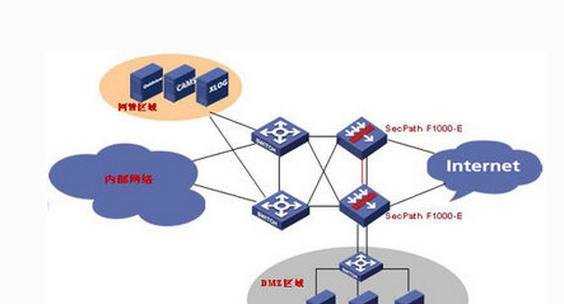
xp防火墙禁止和允许ping方法一
"禁止Ping入"是防止别人攻击你的, 首先,先明白ping命令,主要功能是测试网络联通性,如果组织ping入的话,别的机器或者是其他病毒程序在一定程度上能够跳过你的机器,从而让你免受入侵或攻击。
XP系统在这里设置
1. 设置 -> 控制面板 -> windows防火墙 -> ‘高级’标签里面有关于ICMP的设定
2. 设置 -> 控制面板 -> 管理工具 -> 本地安全策略 -> IP 安全策略 也可以指定ICMP过滤
xp防火墙禁止和允许ping方法二
1、右键点击开始,控制面板然后找到“Windows防火墙”并点击。
2、在打开的窗口左侧可以看到“允许应用或功能通过Windows防火墙",并点击。
3、点击右侧的“更改设置”
4、此时方框里的选项由灰色变成可以修改的,这样你就可以通过勾选程序前面的复选框来启用或者关闭该程序的通信功能。勾选好程序后,要点击下面的“确定”来保存你的设置,使设置生效。
xp防火墙禁止和允许ping方法三
防火墙提示禁止某个IP拼入是正常的,挂到网上每天会有不少这样的提示的。 PING命令是个危险的命令,用它可以知道你的操作系统,IP等,为了安全禁PING是个很好的方法,也是防DDOS攻击的。应该是有外部网络试图连接你的UDP的1434端口,不知道你打了补丁没有。 黑客入侵时,大多使用Ping命令来检测主机,如果Ping不通,水平差的“黑客”大多就会知难而退。事实上,完全可以造成一种假相,即使我们在线,但对方Ping时也不能相通,这样就能躲避很多攻击。
第一步: 添加独立管理单元开始-运行,输入:mmc,启动打开“控制台”窗口。再点选“控制台”菜单下的“添加/删除管理单元”,单击“添加”按钮,在弹出的窗口中选择“IP安全策略管理”项,单击“添加”按钮。在打开窗口中选择管理对象为“本地计算机”,单击“完成”按钮,同时关闭“添加/删除管理单元”窗口,返回主控台。
第二步: 创建IP安全策略 右击刚刚添加的“IP安全策略,在本地机器”,选择“创建IP安全策略”,单击“下一步”,然后输入一个策略描述,如“no Ping”。单击“下一步”,选中“激活默认响应规则”复选项,单击“下一步”。开始设置身份验证方式,选中“此字符串用来保护密钥交换(预共享密钥)”选项,然后随便输入一些字符(下面还会用到这些字符)。
单击“下一步”,就会提示已完成IP安全策略,确认选中了“编辑属性”复选框,单击“完成”按钮,会打开其属性对话框。
第三步: 配置安全策略单击“添加”按钮,并在打开安全规则向导中单击“下一步”进行隧道终结设置,在这里选择“此规则不指定隧道”。单击“下一步”,并选择“所有网络连接”以保证所有的计算机都Ping不通。单击“下一步”,设置身份验证方式,与上面一样选择第三个选项“此字符串用来保护密钥交换(预共享密钥)”并填入与刚才相同的内容。单击“下一步”
在打开窗口中单击“添加”按钮,打开“IP筛选器列表”窗口。单击“添加”,单击“下一步”,设置源地址为“我的IP地址”,单击“下一步”
设置目标地址为“任何IP地址”,单击“下一步”,选择协议为ICMP,现在就可依次单击“完成”和“关闭”按钮返回。此时,可以在IP筛选器列表中看到刚刚创建的筛选器,将其选中之后单击“下一步”,选择筛选器操作为“要求安全设置”选项,然后依次点击“完成”,“关闭”按钮,保存相关的设置返回管理控制台 第四步: 指派安全策略 最后只需在“控制台根节点”中右击配置好的“禁止Ping”策略,选择“指派”命令使配置生效。经过上面的设置,当其他计算机再Ping该计算机时,就不再相通了。但如果自己Ping本地计算机,仍可相通。此法对于Windows 2000/XP均有效

xp防火墙如何禁止和允许ping的评论条评论